Bekijk hier de Recording
Het installeren van een nieuw thema zal alle vorige thema-instellingen wissen. Dit heeft mogelijk invloed op je klanten. Lees Effecten van het installeren van een nieuw thema voor meer informatie.
Het design van een eCom shop speelt een heel belangrijke rol in het succes ervan. Lightspeed eCom biedt je het werk van professionele webdesigners en -ontwikkelaars aan via onze Theme Store zodat je je website kan ontwerpen met één klik op een knop.
De Theme Store bevat 50 aanpasbare thema’s waaruit je kan kiezen om zeker te zijn dat je eCom shop er professioneel uitziet. De thema’s zijn goed ontworpen en kunnen gemakkelijk worden omgebouwd. Je kan kiezen uit gratis thema’s en thema’s die beschikbaar zijn tegen maandelijks kosten. Over het algemeen zijn de betaalde thema’s ontwikkeld door partners en worden ze uitgebreid getest en regelmatig geüpdatet. Het installeren van een nieuw thema kan op elk moment: als je niet blij bent met je thema, kan je het steeds vervangen.
Instructies
- Bezoek de Theme Store hier.
- Reduceer de resultaten om het voor je gemakkelijker te maken om een thema te kiezen. Doe dit door:
- te antwoorden op Wat verkoop je? aan de bovenzijde van de pagina alsook door te klikken op het vervolgkeuzemenu Maak een keuze.
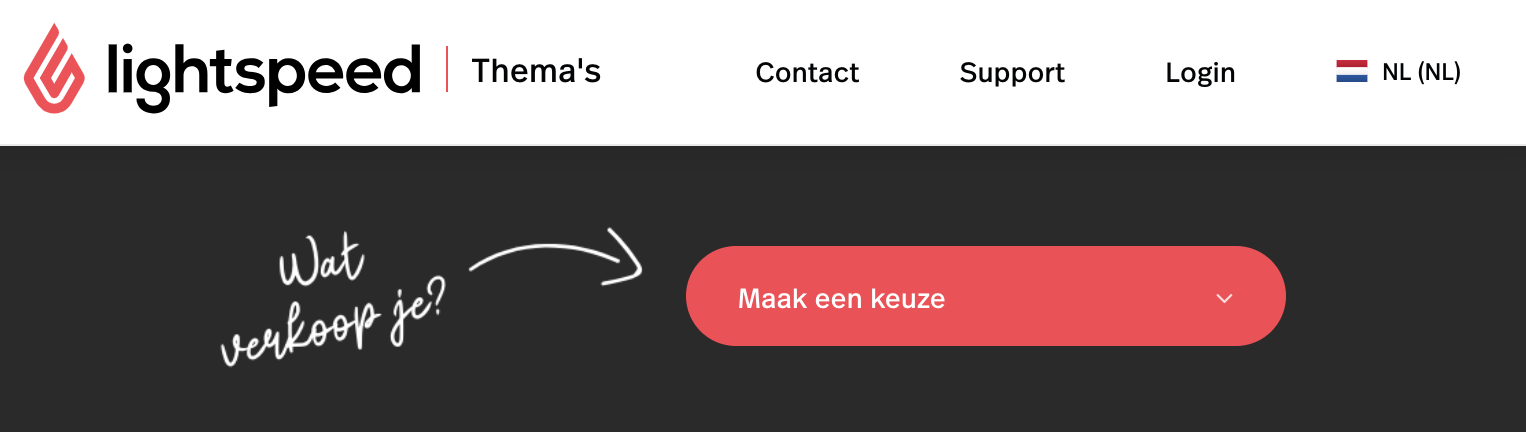
- de filters met functies en kenmerken aan de linkerzijde van het scherm te gebruiken om zo verder de resultaten te verfijnen.
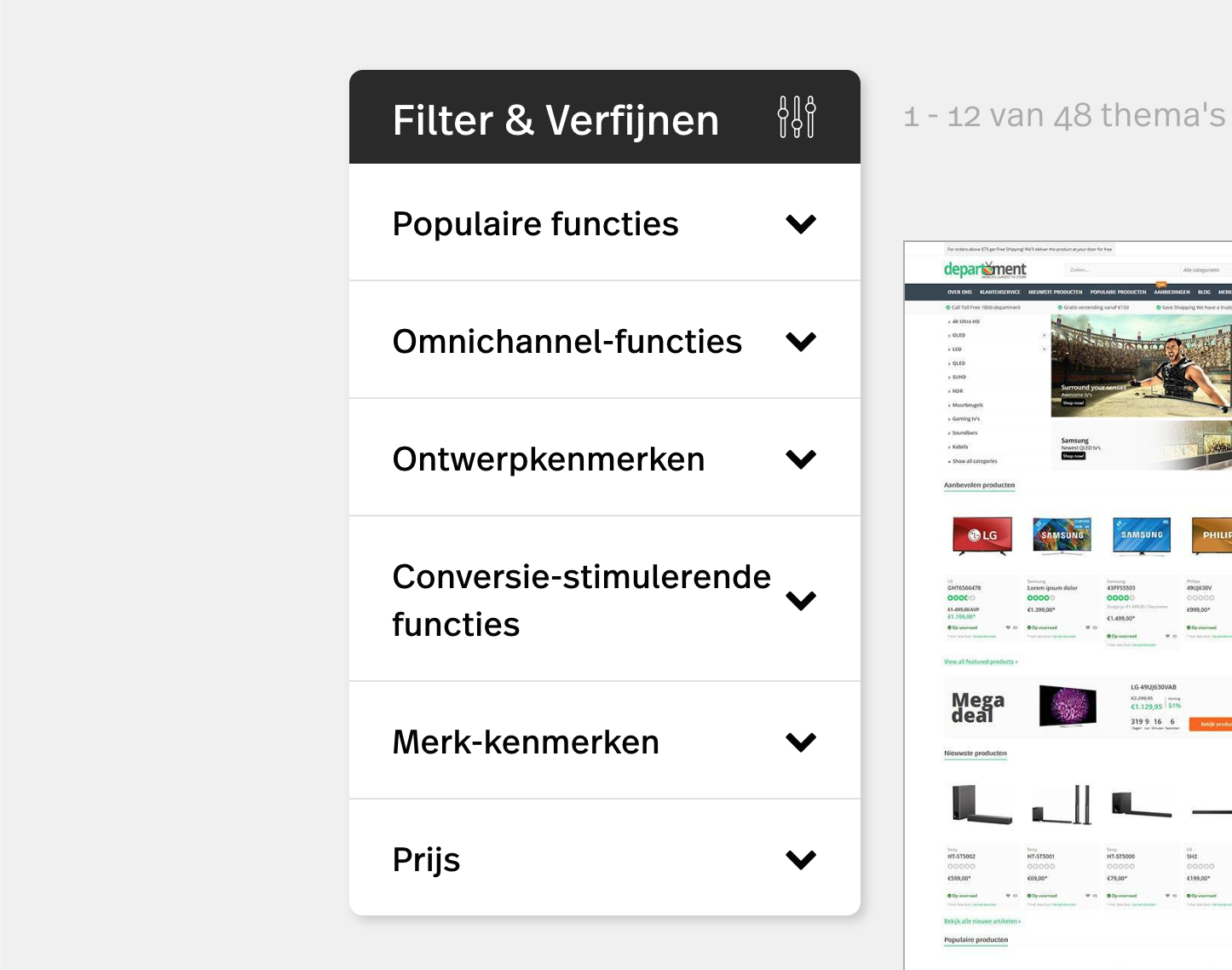
- te antwoorden op Wat verkoop je? aan de bovenzijde van de pagina alsook door te klikken op het vervolgkeuzemenu Maak een keuze.
- Kies een thema en ga na of het het juiste voor jou is door de overzichtspagina van het thema te bekijken.
- Kijk hoe het thema eruit zou zien op een computer, tablet of mobiel apparaat door op de icoontjes boven de voorvertoning te klikken.

- Onderzoek de vooraf ingestelde ontwerpen van het thema door te klikken op de namen in de zijbalk aan de rechterzijde van de voorvertoning.
- Lees de documentatie om meer te weten te komen over de middelen die bij het thema zitten.
- Klik op Voorvertoning om een demo van het thema dat werd gemaakt door de themaontwikkelaars te zien. Hier kan je zien hoe het thema eruit zal zien voor je klanten.
- En scrol naar beneden om de beschrijving van het thema te lezen en meer te weten te komen over wat het onderscheid is met andere thema’s in de rubriek Wat maakt dit thema uniek.
- Kijk hoe het thema eruit zou zien op een computer, tablet of mobiel apparaat door op de icoontjes boven de voorvertoning te klikken.
- Het is aanbevolen dat je stappen 1-3 herhaalt totdat je een thema hebt gevonden met de juiste prijs, functies en ontwerp voor je eCom shop.
- Nadat je je nieuwe thema hebt bepaald, klik je aan de rechterkant van het scherm op Installeer nu en meld je je aan bij je eCom shop om het te installeren.
Gegevensverlies en effect op klanten: als je een nieuw thema installeert, worden wijzigingen aan je vorige thema gewist en kan dit invloed hebben op je klanten. Lees Effecten van het installeren van een nieuw thema voor meer informatie.
- Klik op Dit thema kopen en bevestig door opnieuw te klikken op Dit thema kopen.
- Nu kan je starten met het aanpassen van je nieuw thema.